windows操作系统怎么查看对应网口,Windows操作系统查看对应网口的方法详解
Windows操作系统查看对应网口的方法详解
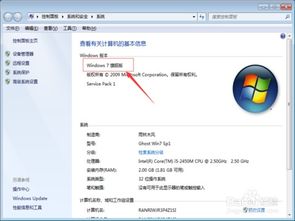
在Windows操作系统中,了解和查看网口信息对于网络配置、故障排查以及网络安全都是非常重要的。本文将详细介绍如何在Windows系统中查看对应网口的方法。
一、使用命令提示符查看网口信息
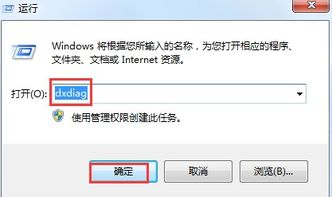
命令提示符是Windows系统中一个强大的工具,可以用来执行各种系统命令。以下是如何使用命令提示符查看网口信息的步骤:
按下Win + R键,在运行对话框中输入“cmd”并回车,打开命令提示符窗口。
在命令提示符窗口中输入以下命令并回车:
ipconfig /all
执行上述命令后,系统会显示详细的网络接口信息,包括IP地址、子网掩码、默认网关、DNS服务器等。其中,“以太网适配器”或“无线局域网适配器”等条目下的信息即为对应网口的信息。
二、使用网络和共享中心查看网口信息
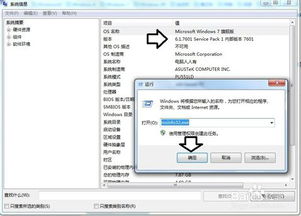
网络和共享中心是Windows系统中一个直观的网络配置界面,可以用来查看和管理网络连接。以下是如何使用网络和共享中心查看网口信息的步骤:
点击任务栏右下角的网络图标,选择“打开网络和共享中心”。
在左侧导航栏中,点击“更改适配器设置”。
在打开的窗口中,可以看到所有已安装的网络适配器,包括以太网、无线局域网等。双击对应网口,即可查看该网口的详细信息,如IP地址、子网掩码、默认网关等。
此外,还可以在网络和共享中心中查看网络连接状态、修改网口设置等。
三、使用Windows PowerShell查看网口信息

Windows PowerShell是一个强大的脚本语言和命令行工具,可以用来执行各种系统管理任务。以下是如何使用Windows PowerShell查看网口信息的步骤:
按下Win + X键,选择“Windows PowerShell(管理员)”。
在PowerShell窗口中输入以下命令并回车:
Get-NetAdapter
执行上述命令后,PowerShell会显示所有已安装的网络适配器及其详细信息,包括名称、状态、MAC地址等。通过这些信息,可以轻松识别和查看对应网口。
四、使用第三方软件查看网口信息
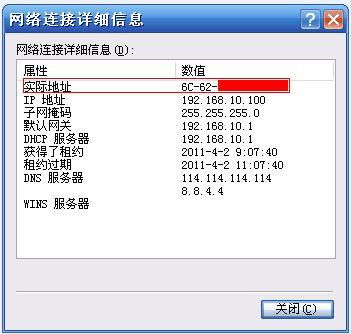
Wireshark:一款功能强大的网络协议分析工具,可以用来捕获和分析网络数据包。
Advanced IP Scanner:一款轻量级的IP扫描工具,可以快速扫描网络中的设备并显示其详细信息。
Network Utilities:一款集成了多种网络诊断工具的软件,可以用来检测网络连接、扫描端口、查看路由器信息等。
这些第三方软件通常具有更丰富的功能和更友好的界面,可以帮助用户更方便地查看和管理网口信息。
在Windows操作系统中,查看对应网口的方法有很多种,包括使用命令提示符、网络和共享中心、Windows PowerShell以及第三方软件等。掌握这些方法,可以帮助用户更好地了解和管理网络连接,提高网络使用效率。
